Устраняем ошибку Failed to load SteamUI.dll
*Обзор лучших по мнению редакции expertology.ru. О критериях отбора. Данный материал носит субъективный характер, не является рекламой и не служит руководством к покупке. Перед покупкой необходима консультация со специалистом.
С ошибкой загрузки динамической библиотеки SteamUI.dll сталкиваются пользователи игрового сервиса Valve Corp. Наши эксперты разобрались в проблеме и предлагают несколько вариантов ее решения.
Общие настройки
Способ № 1 по устранению ошибки Failed to load SteamUI.dll.
Встроенные в Windows 10 инструменты безопасности корректно определяют приложение Steam. Брандмауэр и антивирусная программа автоматически выдают ему необходимые для доступа к аппаратным ресурсам разрешения. При использовании сторонних решений в области безопасности следует убедиться, что они также не препятствуют работе сетевого клиента Steam. Папку программы можно добавить в список исключений для антивируса. Расположенные в ней исполняемые файлы (steam.exe, hl.exe, hl2.exe, steaminstall.exe, steamTmp.exe) должны иметь разрешение на установку сетевого соединения по всем портам TCP и UDP.
Переустановка клиента
Способ № 2 по устранению ошибки Failed to load SteamUI.dll.
Убедившись, что работе Steam ничего не мешает выполняем переустановку клиента.
Для Windows его можно загрузить с сервера Valve по следующей ссылке. На этапе выбора пути указываем с помощью кнопки «Обзор» папку в которую приложение уже было установлено. Если использовались параметры по умолчанию, сразу нажимаем «Установить».
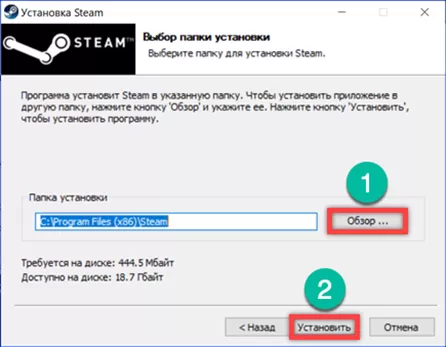
В том случае, когда используемый антивирус блокирует инсталлятор на начальном этапе, операцию можно выполнить в безопасном режиме. Вызываем диалоговое окно «Выполнить» клавиатурным сочетанием «Win+R». Набираем в текстовом поле «msconfig». Нажимаем кнопку «ОК» или клавишу ввод, чтобы запустить команду.
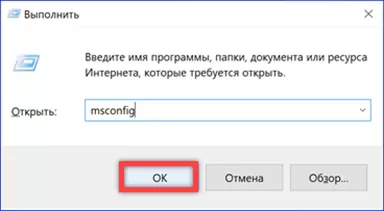
В открывшемся окне конфигуратора переключаемся на вкладку «Загрузка». Устанавливаем галочки в местах, указанных стрелками. Применяем внесенные изменения и нажимаем «ОК». В результате проделанной операции компьютер загрузится в безопасном режиме с поддержкой сетевых драйверов. Выполнив переустановку клиента, снова вызываем утилиту конфигурации. Снимаем установленные ранее галочки, чтобы вернуть операционной системе возможность стартовать в нормальном режиме.
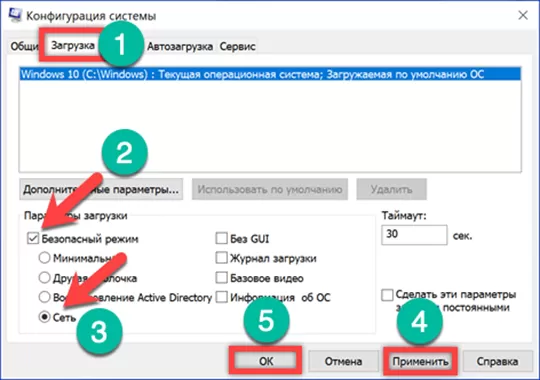
После запуска переустановленная программа соединится с серверами Valve и загрузит обновления. В результате проделанных действий проблемная динамическая библиотека заменяется новой версией, а ошибка «Failed to load SteamUI.dll» больше не появляется.
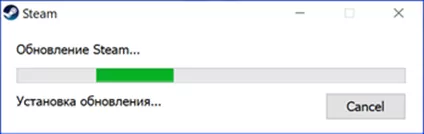
Сброс кэша загрузки
Способ № 3 по устранению ошибки Failed to load SteamUI.dll.
Следующий вариант предполагает очистку программного кэша. При выполнении этой операции существующие файлы сетевых настроек удаляются и повторно загружаются с сервера Valve. Выполнить очистку можно двумя способами.
Вызываем диалоговое окно «Выполнить». Вводим в текстовое поле следующую команду «steam://flushconfig». Нажимаем клавишу ввода или кнопку «ОК» для запуска программы с заданным параметром.
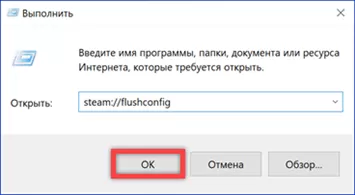
Появится окно с предложением выполнить очистку кэша. Подтверждаем решение.

Аналогичную операцию можно выполнить в графическом интерфейсе. На главной странице вызываем выпадающее меню, нажав на кнопку в левом верхнем углу. Переходим в нем к пункту «Настройки».
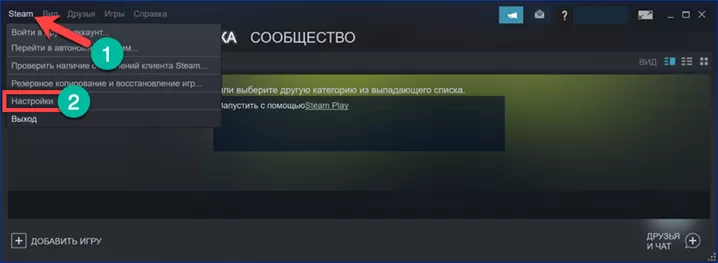
В списке параметров выбираем «Загрузки». Нажимаем отмеченную цифрой «2» кнопку. Отобразится окно с предложением сбросить кэш, описанное на втором шаге этого раздела.

В обоих случаях клиент Steam перезапуститься со сброшенными настройками. Вводим в соответствующие поля данные аккаунта для входа в игровой профиль.
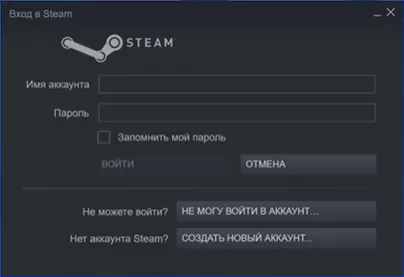
Восстановление папки библиотеки
Способ № 4 по устранению ошибки Failed to load SteamUI.dll.
Компания Valve официально признала, что некоторые антивирусные решения могут в результате неверного определения принадлежности файлов программы менять права доступа к папке установки. В результате пользователь сталкивается с ошибкой «Failed to load SteamUI.dll».
Для восстановления нужных разрешений выполняем третий и четвертый шаги из предыдущего раздела входя в настройки программы. Нажимаем кнопку «Папки библиотеки».
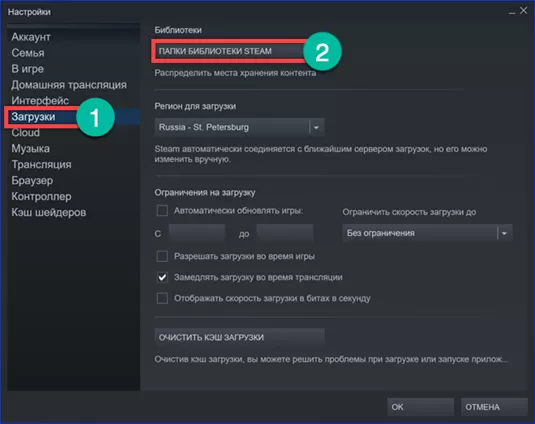
Во всплывающем окне выделяем каталог расположения программы. Вызываем для него всплывающее меню правой кнопкой мышки. Выбираем пункт «Восстановить библиотеки». Вернув таким образом права доступа, избавляемся от ошибки динамической библиотеки.
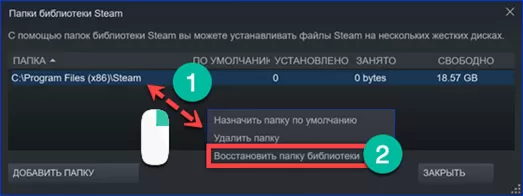
Активация программы тестирования
Способ № 5 по устранению ошибки Failed to load SteamUI.dll.
Последний вариант предполагает использование бета-версий и предрелизных сборок программы.
Открываем настройки Steam на закладке «Аккаунт». Нажимаем на кнопку в разделе «Бета-тестирование», помеченную цифрой «2» на скриншоте.
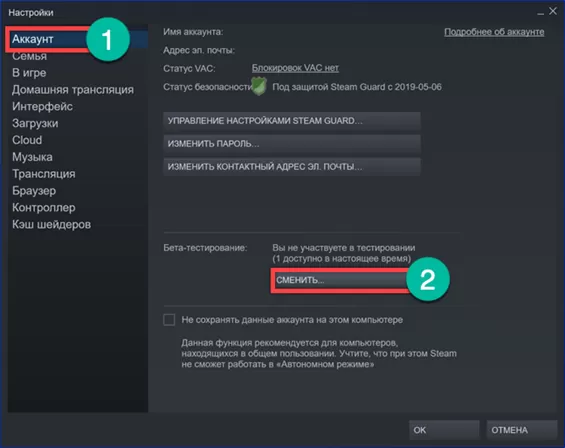
В появившемся окне разворачиваем указанное стрелкой выпадающее меню. Выбираем параметр «Beta Update». Подтверждаем согласие на тестирование предварительных сборок программы.
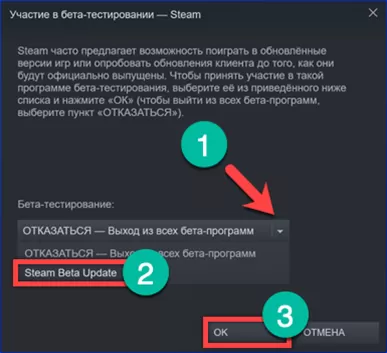
Вызываем контекстное меню для расположенного на рабочем столе ярлыка клиента Steam. Переходим к пункту «Свойства».
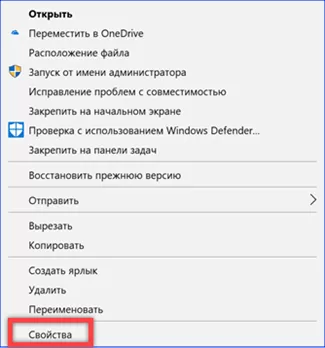
Переместившись на вкладку «Ярлык» помещаем курсор в поле «Объект». После пути к программе вводим пробел и набираем «-clientbeta client_candidate». Применяем внесенные изменения.
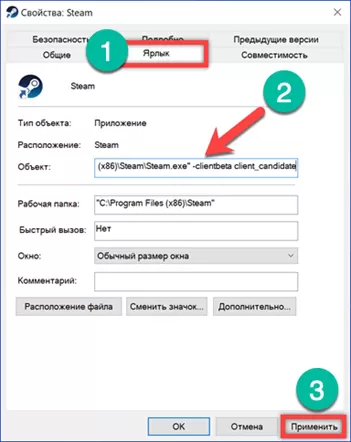
Нажимаем «Продолжить», записывая сделанные в параметрах ярлыка изменения. При следующем запуске Steam выполнит обновление до бета-версии.
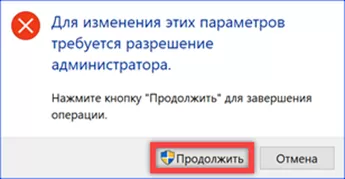
Столкнувшись с ошибкой «Failed to load SteamUI.dll» заходим в свойства ярлыка. Убираем ранее внесенные в поле «Объект» записи возвращая его к первоначальному состоянию. В процессе выполнения может потребоваться перезагрузка компьютера, чтобы сбросить локальный кэш программы. В результате клиент переключится на стабильную сборку и обновит динамические библиотеки, тем самым возвращая доступ к игровым ресурсам.
В заключение
Опробованные нашими экспертами методы позволяют гарантированно избавиться от ошибки «Failed to load SteamUI.dll» и восстановить доступ к аккаунту.
Оцените статью |
|
































